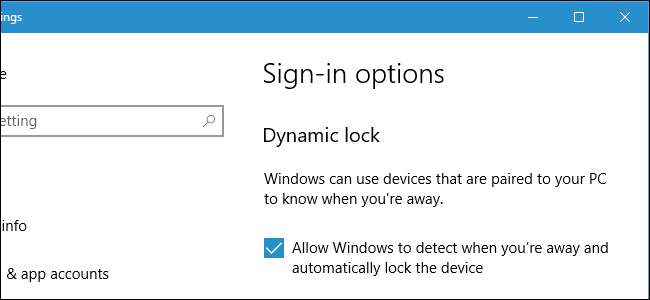
Actualización para creadores de Windows 10 agrega Dynamic Lock, que intenta bloquear automáticamente su PC cuando se aleja. Dynamic Lock usa Bluetooth para verificar la intensidad de la señal de su teléfono inteligente. Si la señal desciende a un cierto nivel, Windows asume que se fue con su teléfono inteligente y bloquea su PC.
RELACIONADO: Novedades de la actualización Creators de Windows 10
Dónde Windows Hello le permite desbloquear automáticamente su PC con un, Dynamic Lock le permite bloquear automáticamente su PC. Según se informa, esta característica se conoce como "Windows Goodbye" internamente en Microsoft. Una vez que haya emparejado su teléfono con su PC usando Bluetooth y habilitado Dynamic Lock, todo lo que tiene que hacer para bloquear su PC es alejarse. A continuación, le indicamos cómo configurarlo.
Empareje su teléfono inteligente con su PC
RELACIONADO: Cómo emparejar un dispositivo Bluetooth a su computadora, tableta o teléfono
Antes de que pueda habilitar el bloqueo dinámico, deberá emparejar su teléfono inteligente con su PC usando Bluetooth . Dynamic Lock no puede conectarse a su teléfono y verificar la intensidad de la señal de Bluetooth a menos que usted lo haga.
Empiece por poner su teléfono inteligente en modo de emparejamiento. En un iPhone o Android, puede hacerlo dirigiéndose a Configuración> Bluetooth. Mientras esté en esta pantalla, si Bluetooth está activado, su teléfono será detectable.
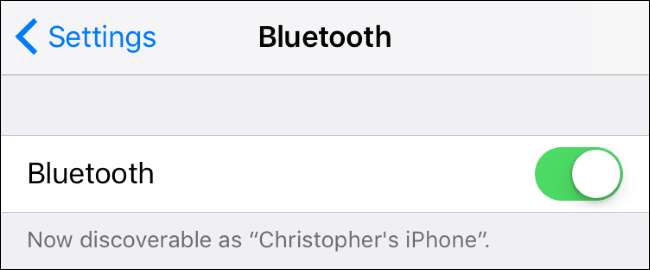
A continuación, inicie el proceso de emparejamiento en su PC con Windows 10. Dirígete a Configuración> Dispositivos> Bluetooth y otros dispositivos, haz clic en "Agregar Bluetooth u otro dispositivo" y luego haz clic en "Bluetooth" para emparejar un dispositivo Bluetooth con tu PC. Verás tu teléfono en la lista si es visible, aunque puede que tarde unos minutos en aparecer. Haga clic en su teléfono y confirme que el PIN coincida tanto en su teléfono como en su PC cuando se le solicite. Se le informará que el proceso de vinculación se ha completado.
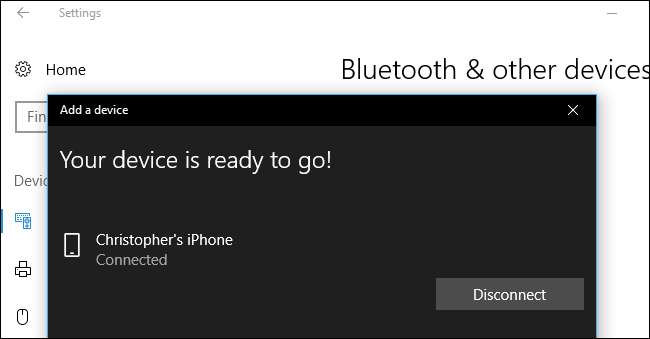
Habilitar bloqueo dinámico
Para habilitar el bloqueo dinámico, diríjase a Configuración> Cuentas> Opciones de inicio de sesión, desplácese hacia abajo hasta la sección "Bloqueo dinámico" y marque la opción "Permitir que Windows detecte cuándo está ausente y bloquear automáticamente el dispositivo".
Si no puede marcar la casilla, probablemente aún no haya emparejado su teléfono inteligente con su PC con Windows 10 mediante Bluetooth.
RELACIONADO: Cómo obtener la actualización de abril de 2018 de Windows 10 ahora
Si no ve esta opción aquí en absoluto, su PC con Windows 10 probablemente no actualizado a Creators Update todavía.
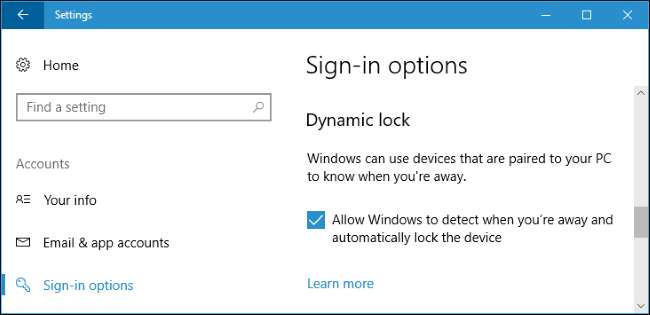
Windows 10 no ofrece ninguna otra opción para configurar el bloqueo dinámico aquí. No hay forma de elegir en qué dispositivo Bluetooth se basa Dynamic Lock, aunque debe usar su teléfono inteligente. Oficial de Microsoft documentación dice que Dynamic Lock requiere un teléfono inteligente emparejado, aunque la aplicación Configuración se refiere vagamente a "dispositivos que están emparejados con su PC".
Dynamic Lock también puede funcionar con otros dispositivos como relojes inteligentes, pero no cuente con eso. Microsoft no quiere que Dynamic Lock use dispositivos Bluetooth que puede dejar cerca de su PC en todo momento, como ratones y teclados.
Usar bloqueo dinámico
Lleve su teléfono con usted, aléjese de su computadora y se bloqueará automáticamente aproximadamente un minuto después de que salga del alcance. Tenga en cuenta que los diferentes dispositivos tienen diferentes intensidades de señal, por lo que la distancia exacta que debe viajar antes de que su PC se bloquee variará.
Su PC también se bloqueará un minuto después de que apague el Bluetooth en su teléfono. Eso es porque Windows ya no puede ver que su teléfono está cerca. Afortunadamente, esperar un minuto también ayuda a evitar que su PC se bloquee cuando no lo desea solo porque Bluetooth pierde su señal por unos momentos.
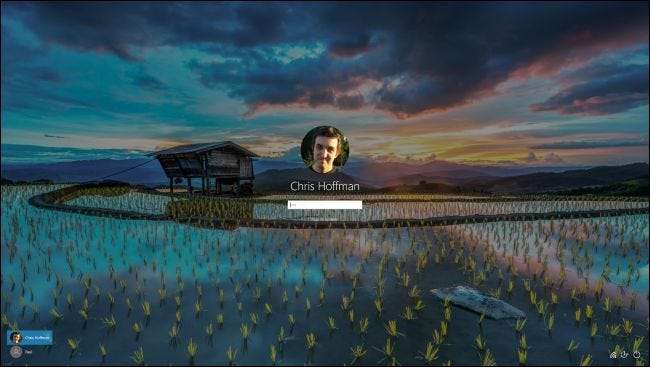
RELACIONADO: Cómo iniciar sesión en su PC con su huella digital u otro dispositivo usando Windows Hello
Cuando regrese a su PC, tendrá que iniciar sesión en su PC manualmente, ya sea ingresando una contraseña, proporcionando un PIN o usando un método de inicio de sesión de Windows Hello . Dynamic Lock no desbloquea automáticamente su PC cuando el dispositivo Bluetooth vuelve a estar dentro del alcance.







